Se você está procurando uma maneira de remova o VoiceOver no seu iPhone e desative as audiodescrições e os gestos associados ao recurso de acessibilidade, você está no lugar certo. Esta postagem explicará como desativar o VoiceOver no iPhone 15/14/13/12/11/X/8/7/SE/6 e outros modelos com etapas detalhadas.
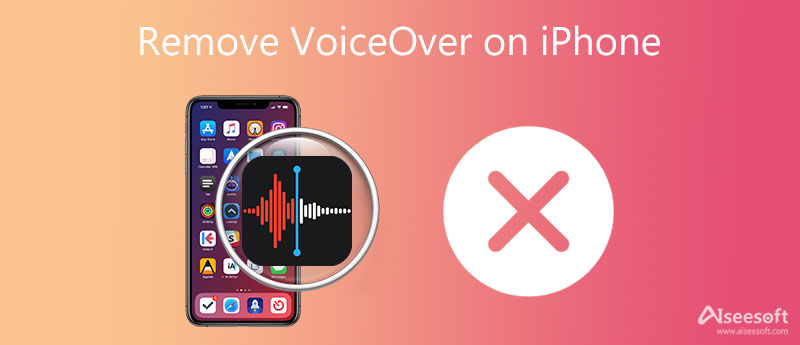
Haverá algumas mudanças importantes no seu iPhone quando você ativar o recurso VoiceOver. Se você deseja remover o VoiceOver do seu iPhone, siga o seguinte guia para fazer isso.
Esteja você usando um novo iPhone 15/14/13/12 ou um antigo iPhone X/8/7/SE, você pode ir para o Configurações app, escolha Acessibilidade, e encontre o VoiceOver opção. Em algumas versões antigas do iOS, você deve tocar em Geral em Configurações e localizar o arquivo Acessibilidade.
Na interface Acessibilidade, você pode tocar facilmente no VoiceOver alterne para ativar ou desativar o VoiceOver no seu iPhone. Se você receber uma solicitação, toque em OK para confirmar sua operação.
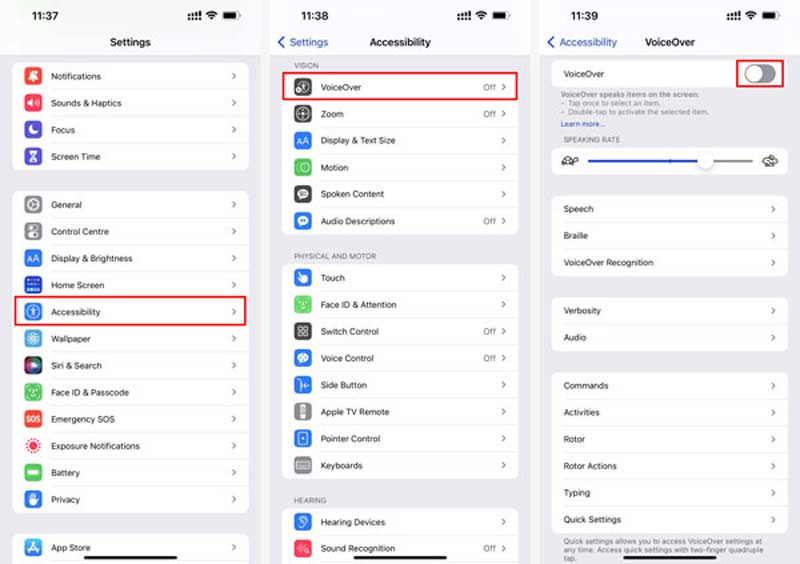
Você pode ativar ou desativar facilmente o VoiceOver no seu iPhone usando a Siri. Basta ativar a Siri e dizer Ativar o VoiceOver or Desligue o VoiceOver para confirmar isso.
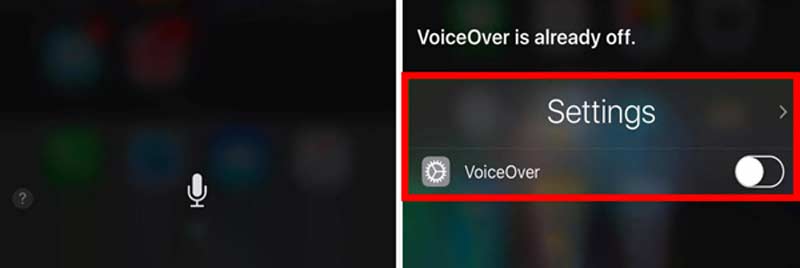
Se você adicionou os atalhos de Acessibilidade ao seu Centro de Controle no iPhone, pode facilmente desativar e remover o VoiceOver de lá.
Desbloqueie o iPhone e levante o Centro de Controle puxando-o para baixo no canto superior direito da tela. Agora você pode tocar no Atalhos de acessibilidade ícone para ativar ou desativar o VoiceOver no iPhone.
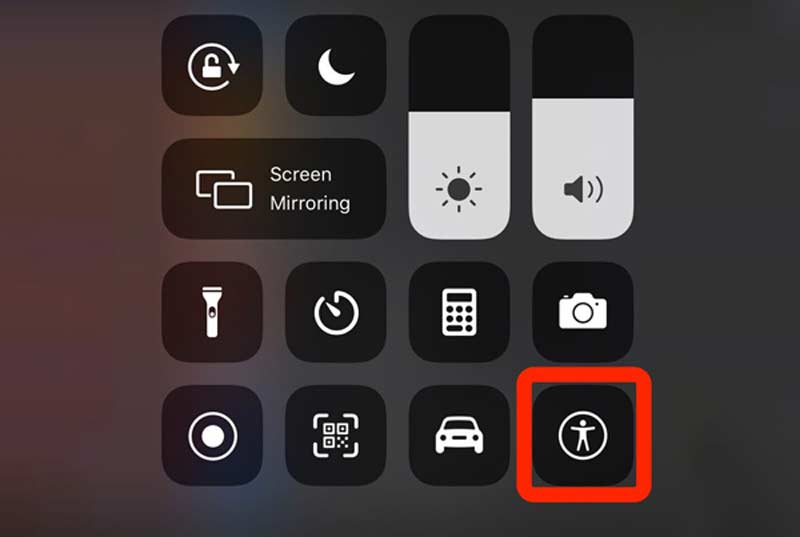
Observe que você precisa deslizar de baixo para cima na tela do iPhone para que alguns iPhones antigos exibam o Centro de Controle.
Para ajudá-lo a gerenciar melhor todos os tipos de arquivos iOS em seu iPhone ou iPad, recomendamos sinceramente uma ferramenta de limpeza de dados do iPhone fácil de usar, o iPhone Cleaner, para você. Ele foi projetado com muitos recursos úteis para ajudá-lo a remover arquivos e aplicativos indesejados do seu iPhone. iPhone Cleaner oferece uma maneira simples e conveniente de liberar espaço no iPhone, proteger sua privacidade e melhorar o desempenho do iPhone.

Downloads
100% seguro. Sem anúncios.
100% seguro. Sem anúncios.
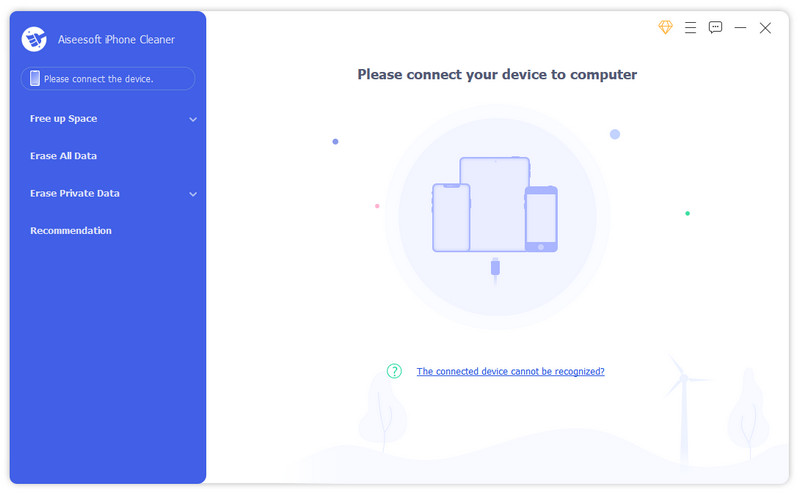
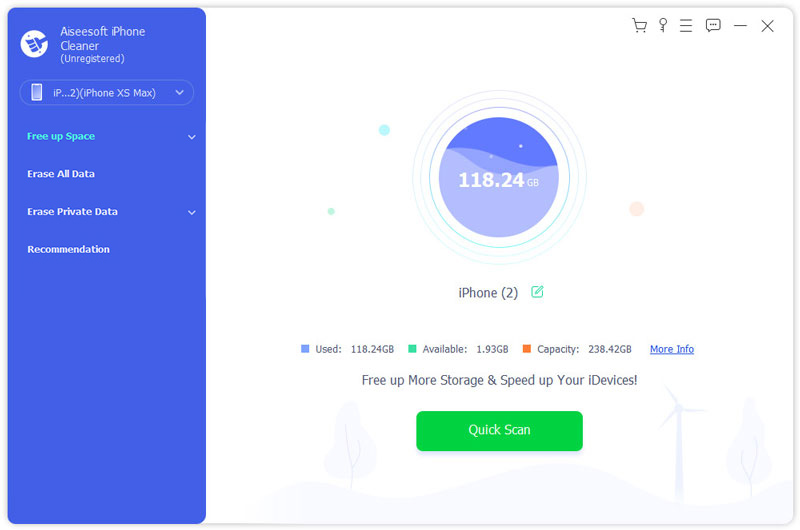
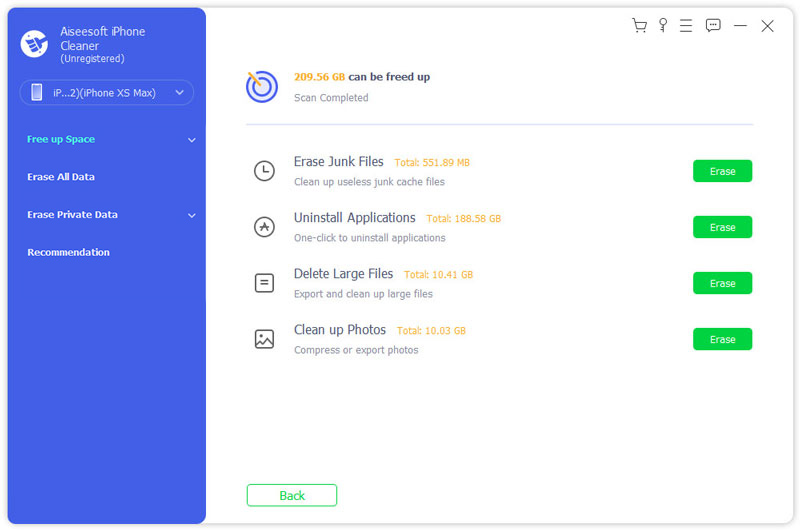
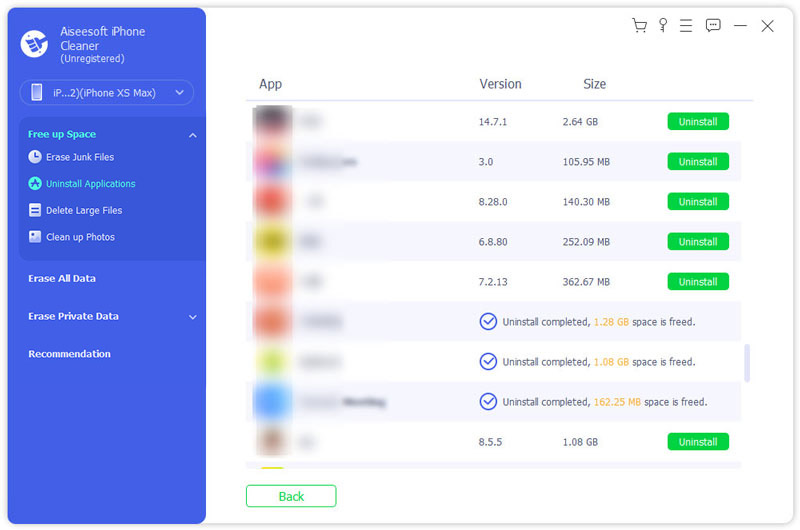
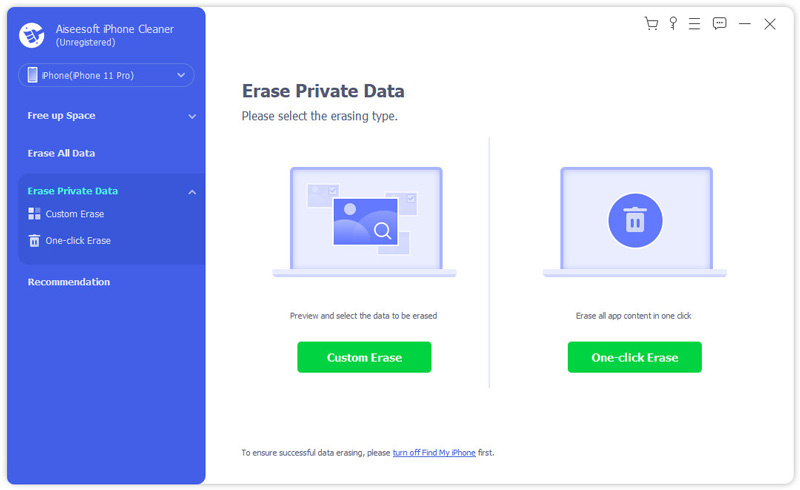
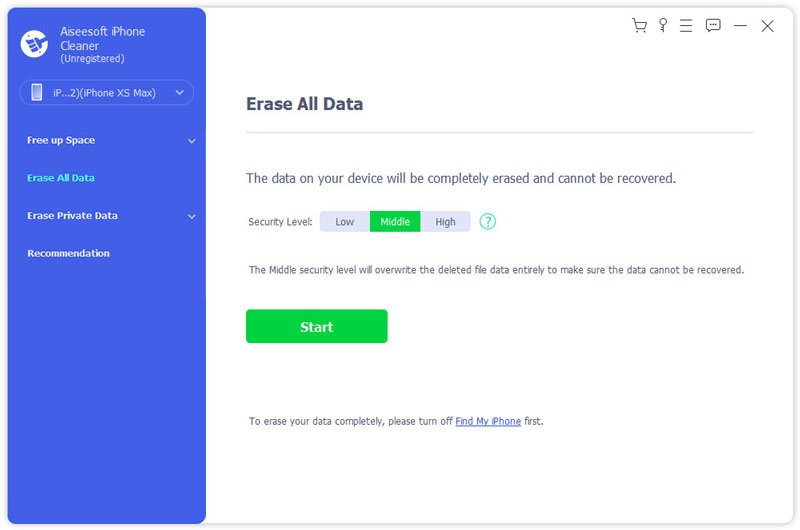
Pergunta 1. O que é o VoiceOver no iPhone?
O VoiceOver é um recurso do iOS projetado principalmente para mudar a forma como os gestos do iPhone funcionam. Ele pode fornecer aos usuários descrições de tela audíveis. Com o VoiceOver no iPhone, você pode saber com facilidade o que algo vai fazer antes de fazer qualquer operação. Você pode controlar e usar melhor o dispositivo iOS sem ver a tela.
Pergunta 2. Por que meu iPhone está travado no VoiceOver?
Vários motivos farão com que seu iPhone trave no VoiceOver. Nesse caso, você pode optar por forçar a reinicialização do iPhone para resolver o problema.
Pergunta 3. Como corrigir o controle de voz no iPhone?
Siri as configurações de controle de voz são colocadas na opção Siri e Pesquisa. Você pode encontrá-lo facilmente no aplicativo Configurações. Você pode personalizar muitas opções de controle de voz relacionadas na Siri e na interface de pesquisa.
Conclusão
A Apple oferece vários recursos de Acessibilidade para tornar o iPhone mais fácil de usar para todos, especialmente projetado para usuários com baixa visão, audição e habilidades motoras limitadas. Enquanto para a maioria das pessoas, você não precisa do VoiceOver ou de outros recursos de acessibilidade. Se você não precisar, você pode usar os três métodos acima para remova o VoiceOver no seu iPhone facilmente.

O Blu-ray Player é um reprodutor poderoso que pode reproduzir discos Blu-ray, pastas Blu-ray, discos DVD/pastas/arquivos ISO, atuando como reprodutor de mídia comum para qualquer arquivo de vídeo HD/SD.
100% seguro. Sem anúncios.
100% seguro. Sem anúncios.